vscode提供直观的差异编辑功能,支持并排对比文件变更,绿色标新增、红色标删除,滚动同步便于审查;git合并冲突时高亮显示冲突区域,内联提示可一键接受当前、 incoming或两者更改;通过命令面板或右键菜单快速启动比较,结合忽略空白符等设置提升效率,帮助开发者可视化解决冲突,提高协作开发效率。
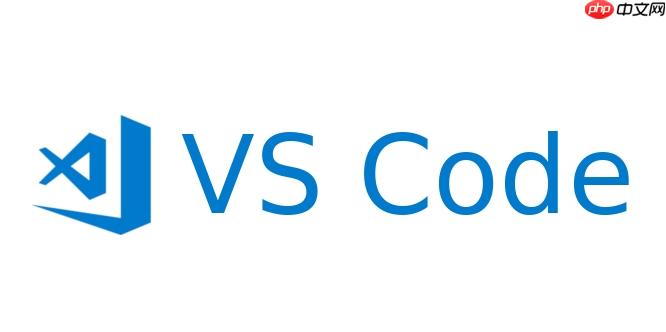
VSCode 提供了直观且高效的差异编辑功能,特别适用于查看文件变更、进行并排对比以及解决合并冲突。这个功能在使用 Git 版本控制时尤为实用,能帮助开发者快速识别修改内容并做出调整。
并排对比:清晰查看文件差异
当你在 VSCode 中打开两个相似文件或触发版本比对时,编辑器会以并排方式展示两份内容。左侧为原始版本,右侧是修改后的版本,改动部分用颜色高亮标记:
- 绿色表示新增行
- 红色表示删除行
- 修改过的行通常同时显示删减和新增部分
你可以点击行号旁边的箭头按钮,将更改从一侧应用到另一侧。滚动同步默认开启,方便你逐段审查变化。通过命令面板执行“Compare Active File With…”也可以手动选择要对比的文件。
合并冲突可视化:直接在编辑器中解决冲突
当 Git 合并产生冲突时,VSCode 会在编辑器中高亮标出冲突区域,结构如下:
<<<<<<< HEAD 当前分支的代码 ======= 其他分支的代码 >>>>>>> commit-hash
此时你会看到内联提示工具,提供“Accept Current Change”、“Accept Incoming Change”或“Accept Both Changes”的选项。点击即可快速决定保留哪一部分,或者手动编辑成最终结果。保存文件后,冲突标记会被清除,文件状态也会在源码管理面板中更新。
提高效率的小技巧
为了更高效地处理差异和冲突,可以结合以下操作:
- 使用快捷键 Ctrl+Shift+P 打开命令面板,输入 “Compare” 快速启动比较功能
- 在源码管理视图中右键点击有变更的文件,选择“Open with Diff Editor”直接查看差异
- 启用设置 “diffEditor.ignoreTrimWhitespace” 可忽略空白字符变化,避免干扰核心逻辑判断
- 多人协作时,建议在解决完所有冲突后再提交,确保代码一致性
基本上就这些。VSCode 的差异编辑体验流畅自然,把原本复杂的文本对比和合并过程变得可视化、可操作,大大降低了出错概率。熟练掌握这些功能,能显著提升你在团队协作中的开发效率。


